Behöver du en lätt e-postklient för Linux? Överväg att installera Trojita. Det är byggt på den senaste Qt-tekniken, använder betydligt färre resurser än de flesta andra program på plattformen och är mycket lätt för ögonen. För att installera Trojita måste du köra Ubuntu, Debian, Arch Linux, Fedora eller OpenSUSE.
Obs: Följ källkodsinstruktionerna om ditt operativsystem inte finns i den här handboken.
Ubuntu
Att installera Trojita på Ubuntu är lite besvärligtjämfört med andra Linux-distributioner (av någon anledning). Det finns inte i de primära programvarukällorna, och det finns ingen PPA tillgänglig för aktivering. Lyckligtvis kan du installera Trojita tack vare personer på OpenSUSE Build Service. För att installera Trojita måste du först öppna en terminal och få ett rotskal med sudo -s.
Obs: OBS har bara ett mjukvaruförvaring tillgängligt för Ubuntu 16.04. Om du använder en nyare version av Ubuntu är det en bra idé att följa instruktionerna "Bygga från källan" istället.
sudo -s
Nu när du har fått rot, lägg till det nya mjukvarulagret:
sudo sh -c "echo "deb http://download.opensuse.org/repositories/home:/jkt-gentoo:/trojita/xUbuntu_16.04/ /" > /etc/apt/sources.list.d/trojita.list"
Använd sedan wget kommando för att ta tag i frigöringsnyckeln. Hoppa inte över detta steg! Utan släppnyckeln kommer Ubuntu inte att installera Trojita.
wget http://download.opensuse.org/repositories/home:jkt-gentoo:trojita/xUbuntu_16.04/Release.key
Använder sig av apt-nyckel, aktivera den nyligen nedladdade släppnyckeln på Ubuntu.
sudo apt-key add - < Release.key
Nu när programvaran och nyckeln är igång är det dags att använda apt uppdatering kommando för att uppdatera Ubuntu programvarukällor.
sudo apt update
När du springer apt uppdatering, kommer du att märka att terminalen säger att mjukvaruuppgraderingar är tillgängliga. Installera dessa uppgraderingar med apt uppgradering kommando.
sudo apt upgrade -y
Slutligen, efter installation av uppgraderingarna, använd terminalen för att installera Trojita till Ubuntu 16.04.
sudo apt install trojita
Debian
Att installera Trojita på Debian 9 Stable ärmöjligt, men du måste ladda ner några gamla paket. Innan Trojita själv installerar måste du tillfredsställa en beroendefil. Detta beroende finns bara i Debian Jesse, så det är inte möjligt att använda apt-get för att lösa problemet. Öppna istället en terminal och använd wget ladda ner verktyget för att ta paketet.
wget http://ftp.us.debian.org/debian/pool/main/m/mimetic/libmimetic0_0.9.8-1_amd64.deb
Libmimetic0-filen måste installeras först innan Trojita-paketet. Dpkg kommer helt att bryta, annars. För att installera, använd CD kommando för att flytta terminalen till ~ / Överför katalogen.
cd ~/Downloads
Installera libmimetic0 på din Debian PC med dpkg.
sudo dpkg -i libmimetic0_0.9.8-1_amd64.deb
Om allt går bra, kommer beroendet som Trojita behöver vara igång. Allt som finns kvar är att använda wget att ladda ner Trojita-e-postpaketet och installera det sedan.
wget http://provo-mirror.opensuse.org/repositories/home:/jkt-gentoo:/trojita/Debian_8.0/amd64/trojita_0.7_amd64.deb sudo dpkg -i trojita_0.7_amd64.deb
Libmemetic0 är den enda beroendefilen som Debian 9 inte kan uppfylla. Men det är inte det enda betydande beroendet. Efter att ha kört dpkg, kommer du troligtvis fortfarande att se fel. För att fixa detta, kör apt-get install -f.
sudo apt-get install -f
Installera detta program med gamla paket ärkänslig. Den här metoden bör fungera, men den är inte perfekt. Om du förväntar dig att använda Trojita på Debian och du inte kan få den att fungera efter att ha följt instruktionerna, är ett bra alternativ att följa "build from source" -instruktionerna istället.
Arch Linux
När det gäller installation av Trojita går Arch Linuxanvändare har det enkelt eftersom appen är lätt tillgänglig via gemenskapens programvarulager. För att först installera, se till att du har aktiverat Community. Om inte, öppna /etc/pacman.conf i Nano och aktivera det.
sudo nano /etc/pacman.conf
Rulla ner och ta bort # från framsidan av gemenskapens programvaru repo. Sedan synkronisera det med:
sudo pacman -Syyu
Slutligen installerar Trojita på din Arch PC med Pacman.
sudo pacman -S trojita
Avinstallera Trojita från Arch Linux med:
sudo pacman -R trojita
Fedora
Precis som Arch kommer Fedora-användare att ha lite svårt att installera Trojita, e-postklient. För att få det öppnar du ett terminalfönster och använder DNF-paketverktyget.
sudo dnf install trojita
Avinstallera Trojita från Fedora med dnf ta bort.
sudo dnf remove trojita
OpenSUSE-instruktioner
Suse-användare som vill ha den senaste versionen avTrojita på deras operativsystem måste kontrollera OBS. Gå till den här sidan och välj den version av OpenSUSE du använder. När du har valt rätt version bör den ta upp YaST och starta installationsprocessen.
Bygga från källan
De som har problem med att hitta en binärinstallationspaketet för Trojita kan fortfarande använda programmet, men de måste först sammanställa källkoden manuellt. Innan du startar sammanställningsprocessen måste du uppfylla vissa väsentliga beroenden. Beroende på hur mångfaldig Linux är, skulle det vara omöjligt att lista de exakta beroenden för alla. Kontrollera istället den officiella nedladdningssidan, bläddra ner och läs de officiella artiklarna som krävs för att bygga.
När du är nöjd med alla beroendefiler är det möjligt att bygga e-appen Trojita:
git clone git://anongit.kde.org/trojita mkdir _build cd _build cmake .. make -j4 ctest -j 4 --output-on-failure
När den har skapats, kör appen med:
./trojita
Ställa in Trojita
Det är enkelt att ställa in Trojita-e-postklientenså länge du vet vad du ska göra. Börja med att ta reda på IMAP-informationen för ditt e-postkonto. Kan du inte ta reda på det? Gå till Google och sök så här:
email provider + imap connection
Alternativt kan du kontakta din e-postleverantör och ta reda på informationen direkt.

När du har fått rätt information klickar du påfliken "IMAP" i fönstret som visas när du först startar Trojita. Under "server" fyll i rätt IMAP-server för ditt e-postkonto. Ändra dessutom “Port” så att det passar rätt port som behövs.
För att avsluta IMAP-anslutningen, fyll i "Användarnamn" med din e-postadress och "Lösenord" med ditt kontos lösenord.
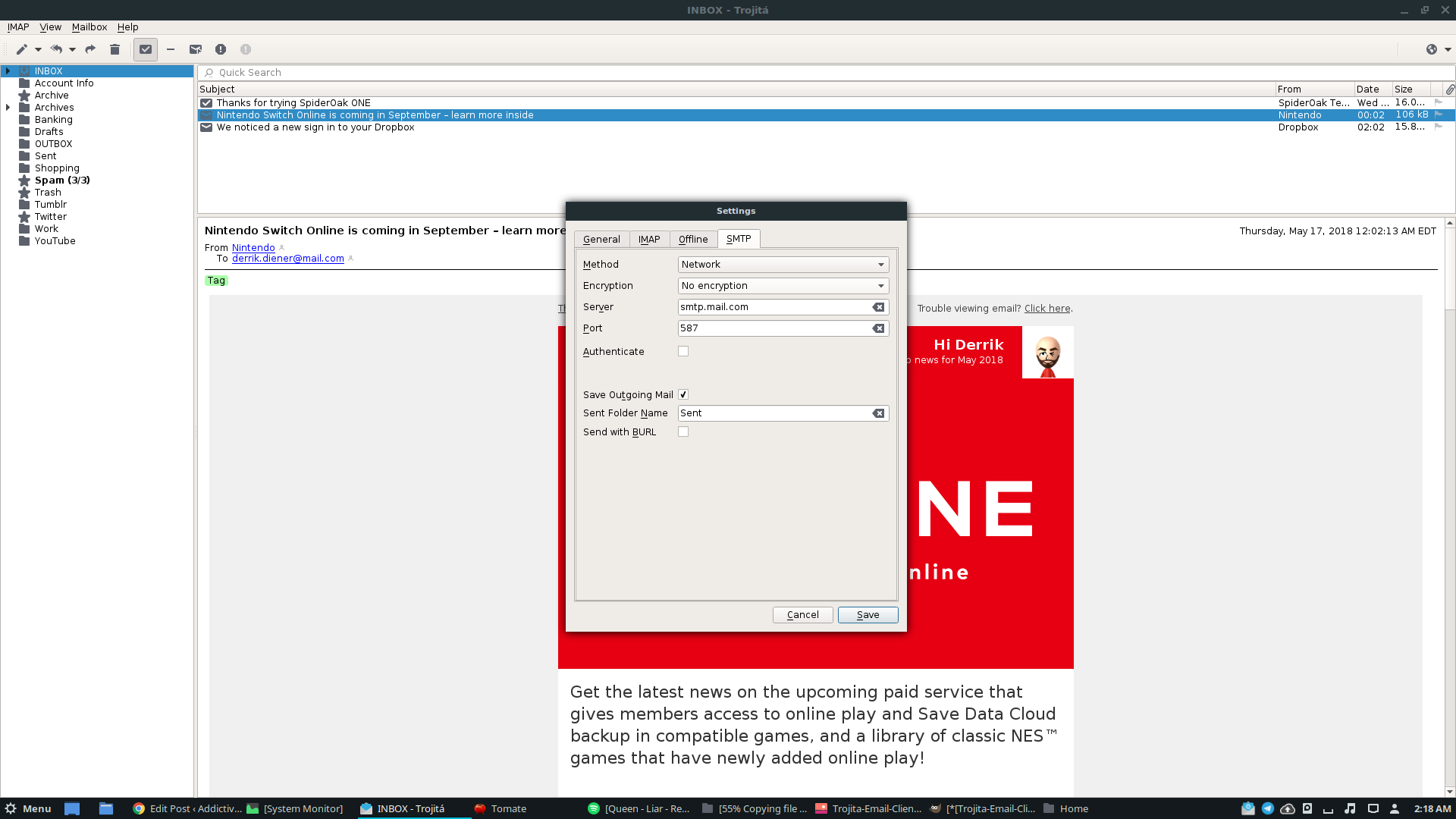
Efter att ha slutfört IMAP-delen, fyll i SMTP-delen. Lägg till din e-postleverantörs SMTP-information för att slutföra installationsprocessen. När du är klar klicka på spara och se Trojita ladda ditt nya e-postkonto.
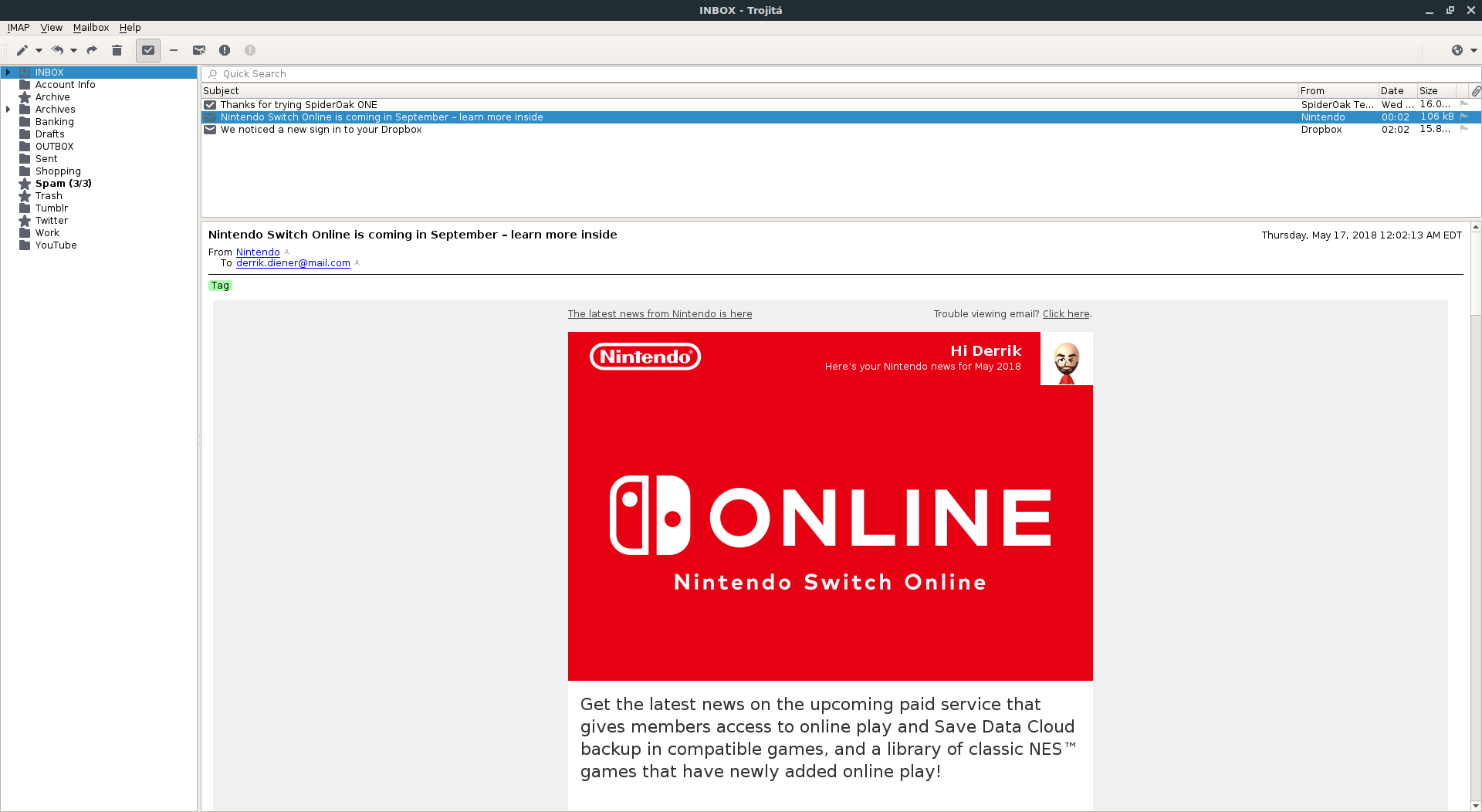













kommentarer